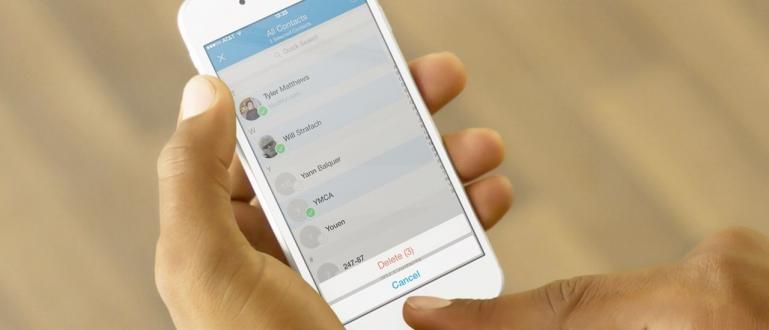Minecraft இன் இயல்புநிலை தோல்களால் சோர்வடைகிறீர்களா? அதிகாரப்பூர்வ எழுத்து படைப்பாளர்கள் மற்றும் மூன்றாம் தரப்பு கருவிகள் மூலம் Minecraft தோல்களை எவ்வாறு உருவாக்குவது என்பதை அறிய இதைப் படியுங்கள்.
நீங்கள் பேசினால் Minecraft, Minecraft இல் தனித்துவமான கட்டிட வடிவமைப்புகளைப் பற்றி நாங்கள் அடிக்கடி கேள்விப்படுகிறோம், ஆனால் Minecraft இல் தனிப்பயனாக்கம் அது மட்டும் அல்ல, உங்களுக்குத் தெரியும்!
இதில் தோன்றுவதற்கு பிரபலங்களுக்கு மட்டும் உரிமை இல்லை ஆஷியாப், Minecraft இல் நமது அவதாரத்தையும் உருவாக்கலாம் ஆஷியாப்.
இன்றைய திறந்தவெளி விளையாட்டுகளைப் போலவே, Minecraft வீரர்களுக்கு அவர்களின் அவதாரத்தின் தோற்றத்தைத் தீர்மானிக்க பெரும் சுதந்திரத்தை அளிக்கிறது.
தோற்றத்தில் சலிப்படைந்தவர்களுக்காக ஸ்டீவ் மற்றும் அலெக்ஸ், Minecraft இலிருந்து உள்ளமைக்கப்பட்ட இரண்டு தோல்கள், உங்கள் சொந்த Minecraft தோல்களை எவ்வாறு உருவாக்குவது என்பதை அறிய நீங்கள் ஆர்வமாக இருக்கலாம்.
Minecraft தோல்களை உருவாக்குவது எப்படி
ரோம் செல்வது போல், உங்கள் சொந்த Minecraft தோல்களை உருவாக்க பல வழிகள் உள்ளன.
ஆரம்பத்தில், Minecraft வீரர்கள் மூன்றாம் தரப்பு கருவிகளைப் பயன்படுத்த வேண்டும் மற்றும் அவர்களின் தோல்களை பதிவேற்ற வேண்டும்.
இருப்பினும், சில காலத்திற்கு முன்பு, மோஜாங் Minecraft இன் டெவெலப்பராக, Minecraft இல் நேரடியாக அணுகக்கூடிய அதிகாரப்பூர்வ எழுத்து படைப்பாளரை வெளியிடுவதாக அறிவித்தனர்.
தற்போது, கேரக்டர் கிரியேட்டரை விண்டோஸ் 10, எக்ஸ்பாக்ஸ் ஒன் மற்றும் ஆண்ட்ராய்டுக்கான Minecraft பீட்டா பதிப்பில் அணுகலாம்.
சேர்த்தாலும் அருமையாக இருக்கிறது பாத்திரத்தை உருவாக்கியவர் அதிகாரப்பூர்வமாக, Minecraft இன்னும் வீரர்கள் தங்கள் சொந்த தோல்களை பதிவேற்ற அனுமதிக்கிறது.
எனவே உங்களுக்கு நேரம் கிடைத்தால் இங்கே என்ன இருக்கிறது என்று பாருங்கள் பாத்திரத்தை உருவாக்கியவர் மற்றும் அங்கு இருக்கும் வரம்புகளால் ஏமாற்றத்தை உணர்கிறீர்கள், நீங்கள் கவலைப்பட வேண்டியதில்லை.
நிச்சயமாக பாத்திரத்தை உருவாக்கியவர் Mojang வழங்கியது மிகவும் முழுமையானது, ஆனால் இன்னும் DIY அணுகுமுறையைப் போல இலவசமாக இல்லை (நீங்களாகவே செய்யுங்கள்).
உங்களில் இன்னும் குழப்பத்தில் இருப்பவர்களுக்கு, Minecraft தோல்களை எவ்வாறு தயாரிப்பது என்பது பற்றிய நுணுக்கங்களையும் அவுட்களையும் இங்கே விளக்க முயற்சிக்கிறேன். பாத்திரத்தை உருவாக்கியவர் அங்கீகரிக்கப்பட்ட அல்லது மூன்றாம் தரப்பு வசதிகளைப் பயன்படுத்துதல்.
பயன்படுத்தவும் பாத்திரத்தை உருவாக்கியவர் அதிகாரி
அம்சம் பாத்திர உருவாக்கம் Minecraft இல் இது அம்சங்களிலிருந்து மிகவும் வேறுபட்டதல்ல பாத்திர உருவாக்கம் மற்ற விளையாட்டுகளில்.
சிம்ஸ் போன்ற கேம்களை முயற்சித்த உங்களில், பாருங்கள் பாத்திரத்தை உருவாக்கியவர் Minecraft இல் தெரிந்திருக்க வேண்டும்.
சரி, Minecraft தோல்களை எவ்வாறு பயன்படுத்துவது என்று பாருங்கள் படைப்பாளி அதிகாரப்பூர்வ பின்தொடர்தல்!
- படி 1 - பயன்பாட்டைத் திறக்கவும் Minecraft உங்கள் கணினியில் மற்றும் பிரதான திரையில், விருப்பங்களைக் கிளிக் செய்யவும் சுயவிவரம்

- படி 2 - கிடைக்கக்கூடிய 5 ஸ்லாட்டுகளில் இருந்து தேர்ந்தெடுத்து விருப்பத்தை கிளிக் செய்ய அம்புக்குறி விசைகளைப் பயன்படுத்தவும் எழுத்தைத் திருத்தவும் தோல்கள் செய்ய ஆரம்பிக்க. ஐகான் குப்பை உங்கள் தோலை அகற்ற உதவுகிறது.

- படி 3 - விருப்பத்தை கிளிக் செய்யவும் உடல் முகம், கண்கள், பாதங்கள் மற்றும் கைகளின் வடிவம் போன்ற அவதாரத்தின் உடல் தோற்றத்தை மாற்றுவதற்கு.

- படி 4 - இடது பேனலில் விரும்பிய இயற்பியல் வகையைத் தேர்ந்தெடுக்கவும். இந்த எடுத்துக்காட்டில், அவதாரத்தின் முடியைத் தேர்ந்தெடுக்கும் செயல்முறை காட்டப்பட்டுள்ளது.

- படி 5 - அவதாரத்தின் தோற்றத்தைத் தீர்மானிப்பது முடிந்ததும், விருப்பங்கள் என்பதைக் கிளிக் செய்யவும் பாணி அவதாரம் பயன்படுத்தும் உடைகள் மற்றும் அணிகலன்களை மாற்ற.

- படி 6 - இடது பேனலில் விரும்பிய வகை ஆடைகளைத் தேர்ந்தெடுக்கவும். மேலதிகாரிகளைத் தேர்ந்தெடுக்கும் செயல்முறை இங்கே காட்டப்பட்டுள்ளது. தங்க நாணயம் ஐகான் விருப்பத்திற்கு Minecoin அல்லது இலவசம் இல்லை என்பதைக் குறிக்கிறது.

- படி 7 - உங்கள் அவதாரத்தை அலங்கரிப்பதில் திருப்தி அடைந்தவுடன், ஐகானைக் கிளிக் செய்யவும் விரிவாக்கு உங்கள் கடின உழைப்பின் முடிவுகளை இன்னும் விரிவாகக் காண கீழ் வலதுபுறத்தில். உங்கள் குணத்தின் விளைவு இருக்கும்தானாக சேமிப்பு, கும்பல்.

மூன்றாம் தரப்பு தோல் எடிட்டர்களைப் பயன்படுத்துதல்
உங்கள் சொந்த தோலை உருவாக்க மிகவும் பழமையான வழி Mojang வழங்கிய தோல் டெம்ப்ளேட்டைப் பதிவிறக்குவது.
பயன்பாட்டைப் பயன்படுத்துவதன் மூலம் படத்தை எடிட்டிங் பெயிண்ட் அல்லது போட்டோஷாப் போன்று, உங்கள் விருப்பத்திற்கு ஏற்ப டெம்ப்ளேட்டை மாற்றலாம்.
இருப்பினும், இப்போது மூன்றாம் தரப்பு வசதிகள் உள்ளன, எனவே உங்கள் சொந்த Minecraft தோல்களை உருவாக்க நீங்கள் கவலைப்பட வேண்டியதில்லை, கும்பல்.
போன்ற இணையதளங்கள் ஸ்கின்டெக்ஸ் மற்றும் Minecraft கிரகங்கள் ஆன்லைன் ஸ்கின் எடிட்டர் மற்றும் ஸ்கின் டேட்டாபேஸ் சேவைகளை வழங்குகிறது, எனவே மற்ற பிளேயர்களால் உருவாக்கப்பட்ட Minecraft தோல்களை நீங்கள் பார்க்கலாம் மற்றும் பதிவிறக்கலாம்.
எடுத்துக்காட்டாக, ApkVenue பயன்படுத்தும் ஸ்கின்டெக்ஸ் Minecraft தோல்களைத் தேட.
- படி 1 - உங்கள் பிசி உலாவியில், இணையதளத்தைத் திறக்கவும் ஸ்கின்டெக்ஸ் (//www.minecraftskins.com) மற்றும் விருப்பத்தை கிளிக் செய்யவும் ஆசிரியர் Minecraft தோல்களை உருவாக்கத் தொடங்க.

- படி 2 - நீங்கள் சோம்பேறியாக இருந்தால் 0 இலிருந்து தொடங்கவும், விருப்பத்தை கிளிக் செய்யவும் கணினியிலிருந்து பதிவேற்றவும் Skindex இலிருந்து நேரடியாக பதிவிறக்கம் செய்யக்கூடிய தொடக்க புள்ளியாக மற்றொரு தோலைப் பயன்படுத்தவும்.

- படி 3 - மேல் இடதுபுறத்தில், உள்ளன பென்சில் கருவி மற்றும் அழிப்பான் வலதுபுறத்தில் தீர்மானிக்கப்பட்ட வண்ணத்தின் படி வண்ணம் மற்றும் நீக்க உதவுகிறது இடைமுகம்.

- படி 4 - கீழ் அழிப்பான், அம்சங்கள் உள்ளன ஆட்டோ டோன் இதேபோல் வேலை செய்கிறது பென்சில் கருவி ஆனால் வண்ணத் தரத்தின் விளைவை தானாகவே தருகிறது.

- படி 5 - கீழ் ஆட்டோ டோன், அம்சங்கள் உள்ளன வண்ண தெரிவு இந்த அம்சம் வண்ணமயமான பிக்சல்களில் பயன்படுத்தப்பட்டால், கணினி தானாகவே அந்த நிறத்தைத் தேர்ந்தெடுக்கும்.

- படி 6 - கீழ் வண்ண தெரிவு, அம்சங்கள் உள்ளன பக்கெட் கருவி இது ஒரு புலத்தை முழுவதுமாக வண்ணமயமாக்க உதவுகிறது.

- படி 7 - கீழ் பக்கெட் கருவி, அம்சங்கள் உள்ளன செயல்தவிர் மற்றும் மீண்டும் செய் முந்தைய செயலை ரத்து செய்யவும், ரத்து செய்யப்பட்ட செயலை மீண்டும் செய்யவும் இது உதவுகிறது.

- படி 8 - கீழ் செயல்தவிர் மற்றும் மீண்டும் செய், அம்சங்கள் உள்ளன இருண்ட நிறம் மற்றும் நிறத்தை ஒளிரச் செய்யுங்கள் தற்போது தேர்ந்தெடுக்கப்பட்ட நிறத்தை இருண்ட அல்லது இலகுவாக மாற்ற உதவுகிறது.

- படி 9 - கீழ் இருண்ட நிறம் மற்றும் நிறத்தை ஒளிரச் செய்யுங்கள், அம்சங்கள் உள்ளன பெரிதாக்க மற்றும் பெரிதாக்கவும் இது உருவாக்கப்பட்ட Minecraft தோலை பெரிதாக்க அல்லது குறைக்க உதவுகிறது.

- படி 10 - கீழ் இடது மூலையில், அம்சங்கள் உள்ளன கண்ணாடி கருவி இது செயல்படுத்தப்பட்டால், இடது மற்றும் வலது உடல் பாகங்களில் ஒரே நேரத்தில் வேலை செய்ய உங்களை அனுமதிக்கும்.

- படி 11 - வண்ண விருப்பங்களின் கீழ், விருப்பங்கள் உள்ளன உடல் மற்றும் வெளிப்புற அடுக்கு உடல் அடுக்குகள் அல்லது ஆடை மற்றும் பாகங்கள் மீது கவனம் செலுத்துவதை எளிதாக்கும். இந்த எடுத்துக்காட்டில், அடுக்குகள் மட்டுமே உடல் தேர்ந்தெடுக்கப்பட்ட.

- படி 12 - லேயர் விருப்பங்களின் கீழ், நீங்கள் முதலில் ஒரு பகுதியில் கவனம் செலுத்துவதை எளிதாக்குவதற்கு உடல் உறுப்புகளின் தேர்வு உள்ளது.

- படி 13 - உங்கள் சொந்த Minecraft தோலை உருவாக்கி முடித்த பிறகு, உங்கள் வேலையை நேரடியாக தரவுத்தளத்தில் பதிவேற்றலாம் ஸ்கின்டெக்ஸ் அல்லது கீழ் வலதுபுறத்தில் உள்ள பேனல் வழியாக உங்கள் கணினியில் பதிவிறக்கவும்.

வேகமான வழியா அல்லது கடினமான வழியா?
மேலே உள்ள விளக்கத்திலிருந்து, இந்த இரண்டு முறைகளும் அவற்றின் சொந்த பிளஸ் மற்றும் மைனஸ்களைக் கொண்டுள்ளன என்று யூகிக்க முடியும்.
எந்த முறை அதிகம் பரிந்துரைக்கப்படுகிறது என்ற கேள்விக்கு, பதில் உங்கள் ஒவ்வொருவருக்கும் செல்கிறது, கும்பல்!
இங்கே, எந்த விருப்பம் உங்களுக்கு மிகவும் பொருத்தமானது என்பதைப் பற்றி ஜக்கா ஒரு சிறிய கட்டத்தை கொடுக்க முயற்சிப்பார்.
பாத்திரத்தை உருவாக்கியவர் அதிகாரப்பூர்வமாக இருந்தால் நல்லது
நீங்கள் அப்படித்தான் வசதியை வலியுறுத்துங்கள் ஏனெனில் இங்கே நீங்கள் வழங்கப்பட்டுள்ள Minecraft தோல்களை பதிவிறக்கம் செய்ய வேண்டும்.
தோற்றத்திற்காக உங்கள் பாக்கெட்டை அடைய நீங்கள் தயங்க மாட்டீர்கள், ஏனென்றால் மிகவும் கம்பீரமான தனிப்பயனாக்குதல் விருப்பம் என்பது கிட்டத்தட்ட உறுதியாகிவிட்டது. இலவசம் இல்லை.
மூன்றாம் தரப்பு தோல் எடிட்டர்கள் இருந்தால் நல்லது
நீங்கள் உண்மையில் கொள்கைகளை நிலைநிறுத்துகிறீர்கள் படைப்பாற்றல் ஏனெனில் இங்கு வரம்பு உங்கள் சொந்த கற்பனை மட்டுமே.
உங்களுக்கு எந்த பிரச்சனையும் இல்லை கற்றுக்கொள்ள உங்கள் சொந்த Minecraft தோல்களை உருவாக்க தேவையான கருவிகளைப் பயன்படுத்தவும்.
Minecraft தோலை எவ்வாறு உருவாக்குவது என்பது குறித்த ஜாக்காவின் சிறிய ஆலோசனை.
YouTuber Minecraft, கும்பலிடம் தோற்க விரும்பவில்லை! மேலே உள்ள எளிய வழிமுறைகளைப் பின்பற்றுவதன் மூலம் உங்கள் Minecraft அவதாரமும் தனித்துவமாகத் தோன்றும்.
பற்றிய கட்டுரைகளையும் படியுங்கள் Minecraft அல்லது பிற சுவாரஸ்யமான கட்டுரைகள் ஹரிஷ் ஃபிக்ரி